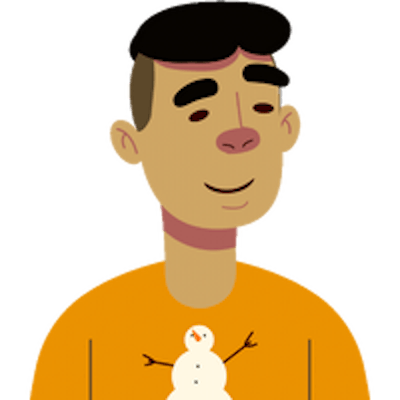Sekarang setelah Anda memiliki server web, Anda perlu menginstal MySQL (sistem manajemen basis data) untuk menyimpan dan mengelola data pada website anda.
Jalankan kode berikut ini untuk melakukan instalasi:
sudo apt install mysql-server
Setelah instalasi selesai, ada beberapa konfigurasi tambahan yang diperlukan. Untuk mengamankan instalasi, MySQL dilengkapi dengan skrip yang akan menanyakan apakah kita ingin mengubah beberapa default yang tidak aman.
Jalankan Kode berikut ini:
sudo mysql_secure_installation
Kode ini akan menanyakan apakah Anda ingin mengkonfigurasi PLUGIN VALIDATE PASSWORD.
Peringatan: Jika diaktifkan, kata sandi yang tidak sesuai dengan kriteria yang ditentukan akan ditolak oleh MySQL dengan kesalahan. Ini akan menyebabkan masalah jika Anda menggunakan kata sandi yang lemah bersama dengan perangkat lunak yang secara otomatis mengkonfigurasi kredensial pengguna MySQL, seperti Ubuntu untuk phpMyAdmin. Aman untuk membiarkan validasi dinonaktifkan, tetapi Anda harus selalu menggunakan kata sandi yang kuat dan unik untuk kredensial basis data.
Jawab Y untuk ya, atau apa pun untuk melanjutkan tanpa mengaktifkan.
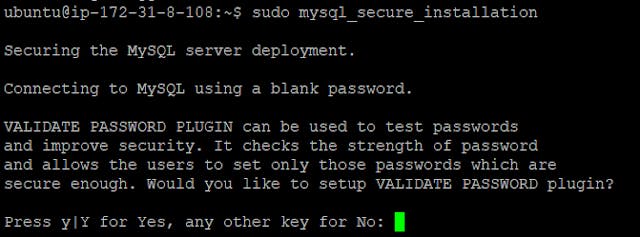 Jika Anda telah mengaktifkan validasi, Pilihlah tingkat validasi kata sandi. Ingatlah bahwa jika Anda memasukkan 2 – untuk level terkuat – Anda akan menerima kesalahan saat mencoba mengatur kata sandi yang tidak mengandung angka, huruf besar dan kecil, dan karakter khusus, atau yang didasarkan pada kata kamus umum.
Jika Anda telah mengaktifkan validasi, Pilihlah tingkat validasi kata sandi. Ingatlah bahwa jika Anda memasukkan 2 – untuk level terkuat – Anda akan menerima kesalahan saat mencoba mengatur kata sandi yang tidak mengandung angka, huruf besar dan kecil, dan karakter khusus, atau yang didasarkan pada kata kamus umum.
 Selanjutnya, Anda akan diminta untuk mengirimkan dan mengkonfirmasi kata sandi root:
Selanjutnya, Anda akan diminta untuk mengirimkan dan mengkonfirmasi kata sandi root:
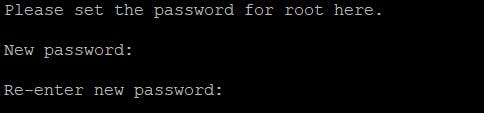 Pada pertanyaan berikut ini, ketik Y untuk menghapus beberapa pengguna anonim, database contoh dan menonaktifkan login root jarak jauh.
Pada pertanyaan berikut ini, ketik Y untuk menghapus beberapa pengguna anonim, database contoh dan menonaktifkan login root jarak jauh.


 Setelah proses konfigurasi selesai, perlu diperhatikan bahwa dalam sistem Ubuntu yang menjalankan MySQL, pengguna root MySQL diatur untuk mengautentikasi menggunakan plugin auth_socket secara default daripada dengan kata sandi. Hal ini memungkinkan keamanan dan kegunaan yang lebih besar dalam banyak kasus, tetapi juga dapat mempersulit banyak hal ketika Anda perlu mengizinkan program eksternal untuk mengakses pengguna.
Setelah proses konfigurasi selesai, perlu diperhatikan bahwa dalam sistem Ubuntu yang menjalankan MySQL, pengguna root MySQL diatur untuk mengautentikasi menggunakan plugin auth_socket secara default daripada dengan kata sandi. Hal ini memungkinkan keamanan dan kegunaan yang lebih besar dalam banyak kasus, tetapi juga dapat mempersulit banyak hal ketika Anda perlu mengizinkan program eksternal untuk mengakses pengguna.
Jika menggunakan plugin auth_socket untuk mengakses MySQL, Anda dapat melanjutkan ke Langkah berikutnya. Namun, jika Anda lebih suka menggunakan kata sandi saat menghubungkan ke MySQL sebagai root, Anda perlu mengganti metode otentikasinya dari auth_socket ke mysql_native_password. Untuk melakukan ini, buka prompt MySQL dari terminal Anda:
sudo mysql
Selanjutnya, periksa metode otentikasi mana yang digunakan setiap akun pengguna MySQL dengan perintah berikut:
SELECT user,authentication_string,plugin,host FROM mysql.user;
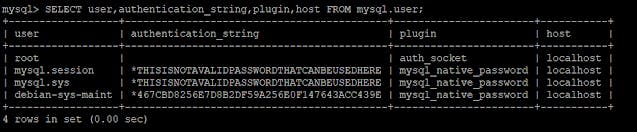 Dalam contoh ini, Anda dapat melihat bahwa pengguna root sebenarnya mengautentikasi menggunakan plugin auth_socket. Untuk mengonfigurasi akun root untuk mengautentikasi dengan kata sandi, jalankan perintah ALTER USER berikut. Pastikan untuk mengubah kata sandi menjadi kata sandi yang kuat yang Anda pilih:
Dalam contoh ini, Anda dapat melihat bahwa pengguna root sebenarnya mengautentikasi menggunakan plugin auth_socket. Untuk mengonfigurasi akun root untuk mengautentikasi dengan kata sandi, jalankan perintah ALTER USER berikut. Pastikan untuk mengubah kata sandi menjadi kata sandi yang kuat yang Anda pilih:
ALTER USER 'root'@'localhost' IDENTIFIED WITH mysql_native_password BY 'your_password';
Kemudian, jalankan FLUSH PRIVILEGES yang memberi tahu server untuk memuat ulang tabel dan menerapkan perubahan baru Anda:
FLUSH PRIVILEGES;
Periksa kembali metode autentikasi yang digunakan oleh setiap pengguna untuk mengkonfirmasi bahwa root tidak lagi mengautentikasi menggunakan plugin auth_socket:
SELECT user,authentication_string,plugin,host FROM mysql.user;

Terlihat bahwa pengguna root MySQL sekarang mengautentikasi menggunakan kata sandi. Setelah selesai mengkonfirmasinya, Anda dapat keluar dari shell MySQL:
exit;
Untuk mengakses ke MySQL anda dapat menggunakan perintah berikut ini:
mysql -u root -p
Kemudian isi dengan password yang telah dibuat sebelumnya untuk pengguna root.
Selamat! database anda sudah siap digunakan dan bisa melanjutkan dengan mengintall PHP untuk membuat websitenya.